
Inhaltsverzeichnis:
- Autor John Day [email protected].
- Public 2024-01-30 07:21.
- Zuletzt bearbeitet 2025-01-23 12:53.
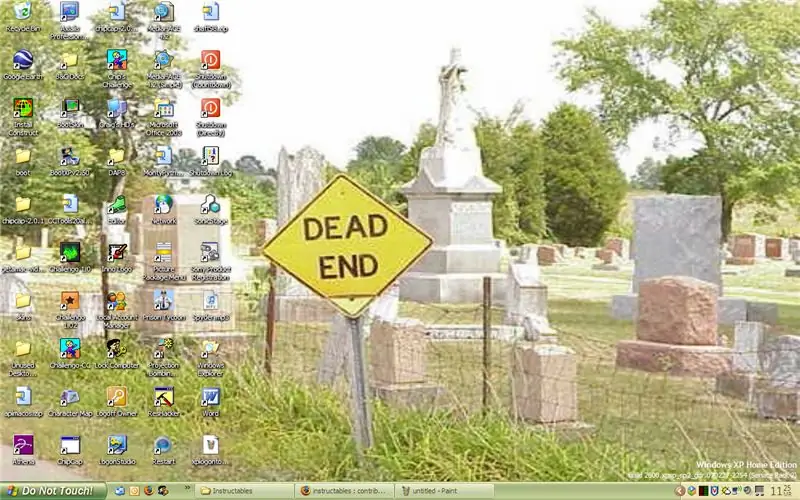
Der Titel sagt alles.
Schritt 1: 1. Wir brauchen Resource Hacker
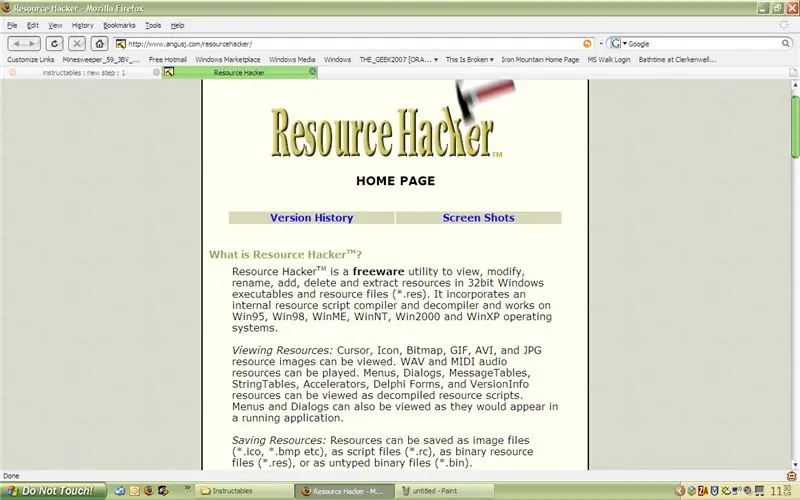
HAFTUNGSAUSSCHLUSS! Bitte, Bitte, bitte sichern Sie Ihre Dateien, bevor Sie dies versuchen. Es beinhaltet die Registrierung und explorer.exe Ich weiß, was ich tue, aber sichern Sie Ihre Dateien immer noch zuerst. Holen Sie sich Ressourcenhacker auf dieser Site und installieren Sie sie dann und gehen Sie dann zum nächsten Schritt. Wenn Sie einen Ressourcen-Hacker haben, gehen Sie zu Schritt 2
Schritt 2: Erkunden Sie
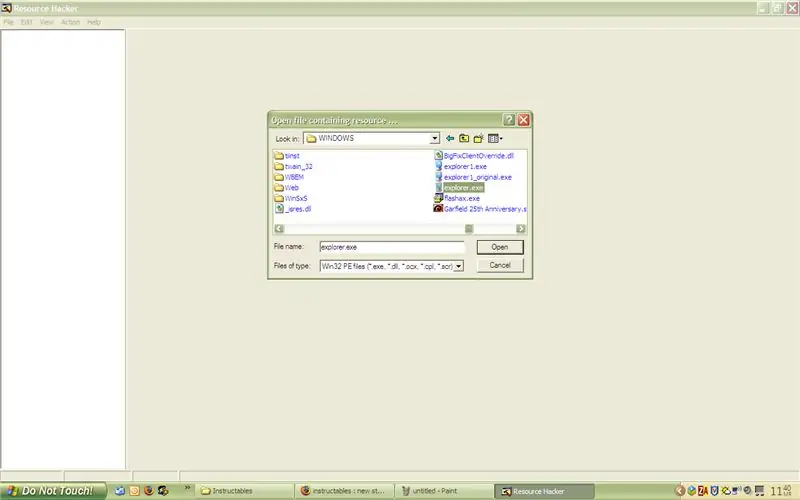
Jetzt, da wir uns im Ressourcen-Hacker befinden, Datei\open. Gehen Sie dann zu C: (oder wo immer Windows installiert ist) und gehen Sie zum WINDOWS-Verzeichnis und öffnen Sie dann explorer.exe
Schritt 3: Text ändern
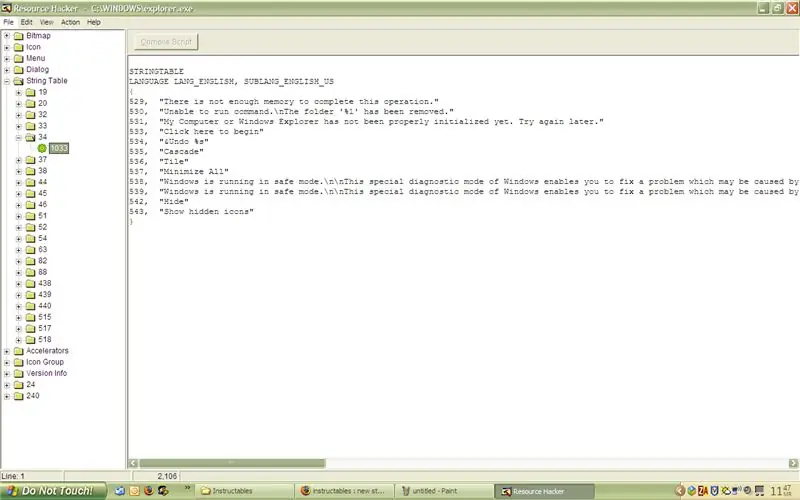
Gehen Sie nun in String Table\34\1033 In den Wert 533 ändern Sie den Text nach Belieben, ABER BEHALTEN SIE DIE ZITATE! Verwenden Sie den \n-Schalter, um den Text nach dem \n-Schalter in die nächste Zeile zu verschieben. DIE DATEI NICHT SPEICHERN! Verwenden Sie stattdessen den Befehl SPEICHERN UNTER, damit Sie eine Sicherungskopie des Explorers haben. Nennen Sie die neue Kopie explorer1.exeHINWEIS: SP2 IST BEKANNT, BEI DIESEM ABSTURZ abzustürzen, SO SICHERN SIE BITTE ALLES AUF IHRER HD!UPDATE! Bitte beachten Sie den Kommentar bu smmiller506. Ich habe vergessen, einen wichtigen Schritt einzufügen!
Schritt 4: Ta-dah
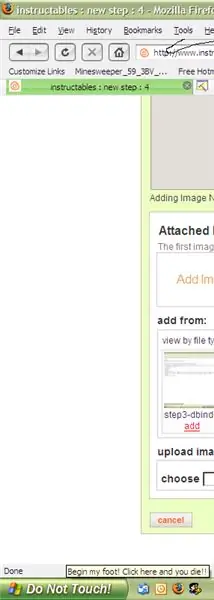
Hier ist es.
Ich würde gerne Bilder Ihres Textes sehen, also senden Sie ihnen 2 [email protected]
Empfohlen:
So erstellen Sie einen Smart Pot mit NodeMCU, der von der App gesteuert wird – wikiHow

So erstellen Sie einen Smart Pot mit NodeMCU, der von einer App gesteuert wird: In dieser Anleitung bauen wir einen Smart Pot, der von einem ESP32 und einer Anwendung für Smartphones (iOS und Android) gesteuert wird. Wir verwenden NodeMCU (ESP32) für die Konnektivität und die Blynk-Bibliothek für das Cloud-IoT und die Anwendung auf dem Smartphone. Endlich haben wir
So ändern Sie Ihre Google-Datenschutzeinstellungen auf Mobilgeräten: 11 Schritte

So ändern Sie Ihre Google-Datenschutzeinstellungen auf Mobilgeräten: Google ist weltweit weit verbreitet, aber einige Leute wissen nicht, dass Google über viele Funktionen verfügt, mit denen Sie auf Ihre persönlichen Daten oder Informationen zugreifen können. In diesem Tutorial erfahren Sie, wie Sie Ihre Einstellungen in Ihrem persönlichen Konto ändern, um die a
Steuern Sie Geräte über das Internet über den Browser. (IoT): 6 Schritte

Steuern Sie Geräte über das Internet über den Browser. (IoT): In diesem Instructable zeige ich Ihnen, wie Sie Geräte wie LEDs, Relais, Motoren usw. über das Internet über einen Webbrowser steuern können. Und Sie können über jedes Gerät sicher auf die Bedienelemente zugreifen. Die Webplattform, die ich hier verwendet habe, ist RemoteMe.org visit
So erhalten Sie Musik von fast jeder (Haha) Website (solange Sie sie hören können, können Sie sie bekommen Okay, wenn sie in Flash eingebettet ist, können Sie es möglicherweise nic

So erhalten Sie Musik von fast jeder (Haha) Website (solange Sie sie hören können, können Sie sie bekommen … Okay, wenn sie in Flash eingebettet ist, können Sie es möglicherweise nicht) BEARBEITET!!!!! Zusätzliche Informationen: Wenn Sie jemals auf eine Website gehen und ein Lied abspielen, das Sie mögen und es wollen, dann ist hier das anweisbare für Sie, nicht meine Schuld, wenn Sie etwas durcheinander bringen (nur so wird es passieren, wenn Sie ohne Grund anfangen, Dinge zu löschen) ) Ich konnte Musik für
So drehen Sie Ihren Independent-Film in der New Yorker U-Bahn, wenn Sie sich keine Genehmigungen leisten können – wikiHow

So drehen Sie Ihren unabhängigen Film in der New Yorker U-Bahn, wenn Sie sich keine Genehmigungen leisten können: Dies ist eine einfache Anleitung für aufstrebende unabhängige Filmemacher, die davon träumen, diese magische Szene im schönen U-Bahn-System von New York City zu drehen, aber wer können sich die Tausenden von Dollar nicht leisten, die erforderlich sind, um eine Genehmigung zum legalen Schießen zu erhalten
